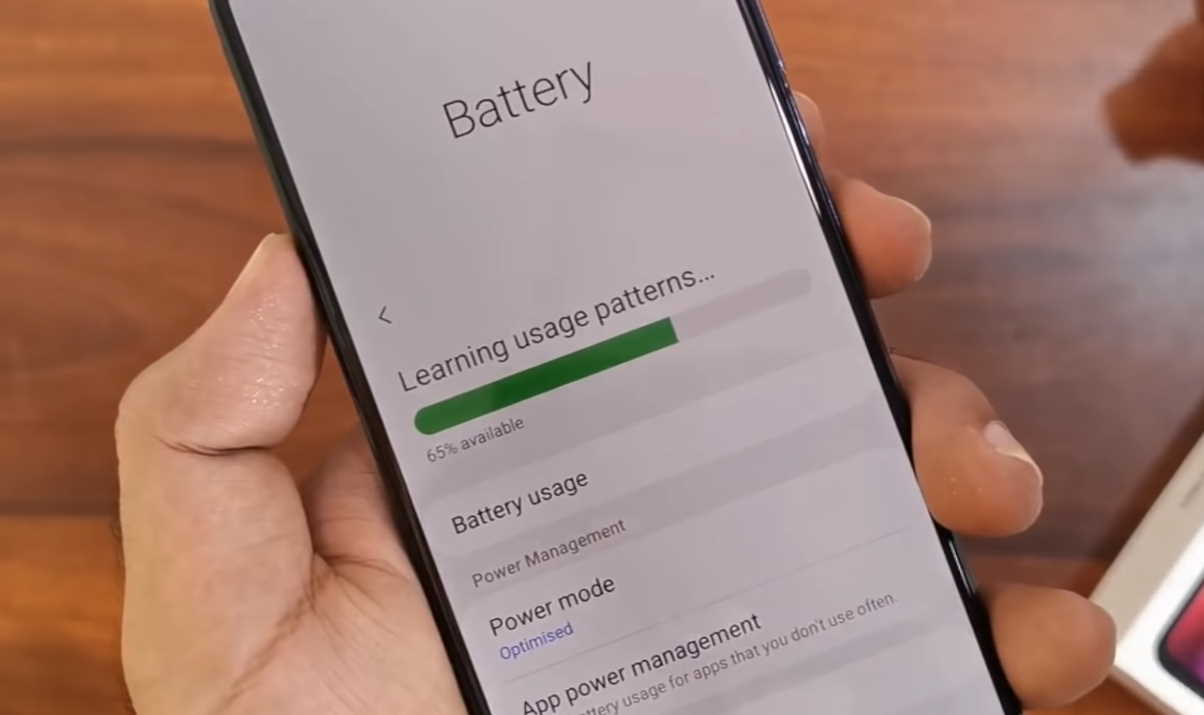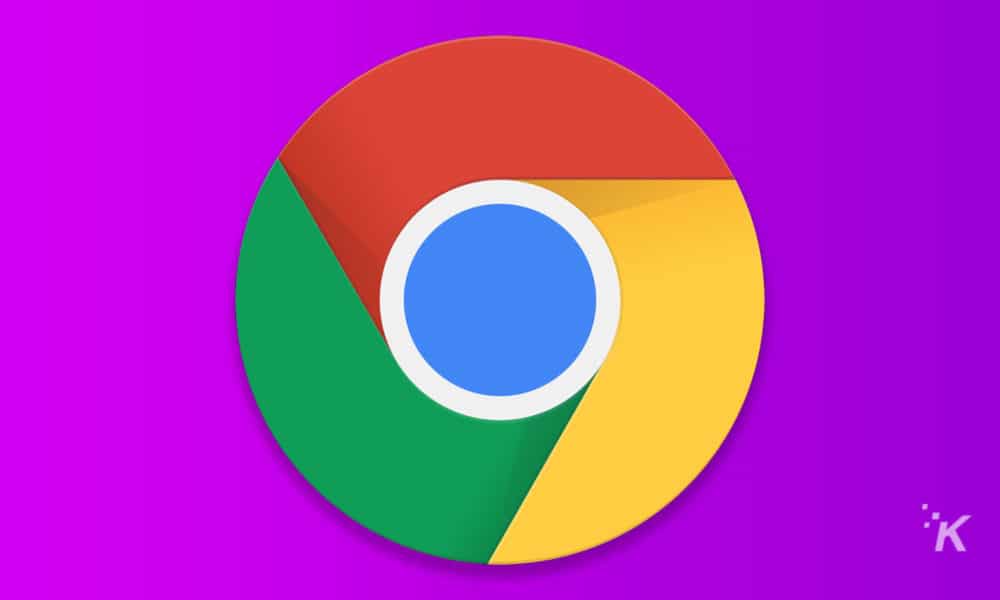Is het je opgevallen dat de batterij van het Samsung-apparaat erg snel leegloopt? Je bent niet de enige, melden en klagen verschillende gebruikers over de Probleem met het leeglopen van de batterij van Samsung One UI. Hier in dit bericht zullen we proberen de beste opties te vinden om problemen met het leeglopen van de Samsung Galaxy-batterij te verminderen.
Samsung heeft uitstekend werk verricht door een gebruikersinterface voor alle Samsung Galaxy-apparaten opnieuw te ontwerpen. Met de nieuwe gebruikersinterface van New One heb je toegang tot functies zoals oproepachtergrond wijzigen, meldingsgeschiedenis inschakelen, widgets voor altijd-aan-scherm en vergrendelscherm, meer controle in snelle instellingen, dubbeltikken om te slapen en wakker te worden, live ondertitels en Google Ondertitels, zijtoets aanpassen, Automatisch aanvullen wijzigen op Samsung-telefoons en nog veel meer. Met al deze functies kun je nu genieten van vloeiendere animaties in One UI. Samsung is niet vergeten de batterijduur te verbeteren door ook veel besparingsmaatregelen te nemen. Veel gebruikers hebben echter te maken gehad met het leegraken van de batterij van Samsung One UI. Omdat veel gebruikers hebben geklaagd dat het batterijnummer redelijk goed is (6000 mAh of 7000 mAh), voltooien ze de dag met weinig of geen batterijlading. Als u ook geconfronteerd wordt met een Batterij van Samsung One UI leeg probleem, dan moet u enkele wijzigingen aanbrengen in One UI.
Samsung One UI-problemen met het leeglopen van de batterij Hier is de oplossing!
In dit artikel gaan we het hebben over hoe u problemen met het leeglopen van de Samsung One UI-batterij kunt oplossen. We geven u enkele topoplossingen voor probleemoplossing die u op uw One UI kunt proberen om het afvoerprobleem van de Samsung One UI-batterij op te lossen. . Door de onderstaande oplossingen te gebruiken, kunt u de levensduur van de batterij van uw Samsung-apparaat verbeteren en zelfs de batterijduur verlengen.
Altijd op display uitschakelen
Always On Display is een smartphonefunctie die beperkte aanpasbare informatie weergeeft terwijl de telefoon inactief is. Always-On Display of AOD is ook een functie die beschikbaar is op bepaalde Samsung-smartphones. Met AOD kunt u uw scherm aanpassen om de tijd, datum, batterijstatus, meldingen, schermbeveiligingen en meer weer te geven. Belangrijk om te weten is dat AOD energie verbruikt. Kleuren, sensoren en processors verbruiken stroom terwijl AOD in gebruik is, wat leidt tot extra batterijverbruik. Het uitschakelen van Always On Display is een effectieve oplossing voor het probleem van het leegraken van de batterij van de Samsung One UI.
Open de app Instellingen op uw Samsung-mobiel, scrol omlaag en klik op Vergrendelscherm, klik op Altijd op scherm en schakel deze uit.
Donkere modus inschakelen
Het idee achter de donkere modus is dat het het door de schermen van het apparaat uitgestraalde licht vermindert, terwijl de minimale kleurcontrastverhoudingen die nodig zijn voor de leesbaarheid behouden blijven. donkere modus zeker u helpen de batterij te sparen, vermindert schittering van het scherm en maakt het gemakkelijker om je aan het scherm aan te passen wanneer je in het donker naar je apparaat kijkt. In feite kan de donkere modus het stroomverbruik van het scherm met maximaal 60% verminderen bij volledige helderheid voor de reeks populaire Android-apps die tot nu toe zijn getest. Het inschakelen van de donkere modus op uw Samsung-apparaat zal u zeker helpen bij het oplossen van het probleem met het leeglopen van de batterij van Samsung One UI. Hier leest u hoe u de donkere modus op uw Samsung-apparaat kunt inschakelen,
Open je instellingen, klik op het scherm en activeer de donkere modus.
Als alternatief kan men de donkere modus of het thema inschakelen via de meldingsschakelaar om de levensduur van de batterij te verlengen.
Activeer de adaptieve helderheidsoptie
Adaptieve helderheid die een beetje lijkt op automatische helderheid. Adaptieve helderheid past automatisch de helderheid van het scherm aan als de omgevingsverlichting verandert. En doe het op een manier die de levensduur van de batterij van uw apparaat respecteert. Door de functie voor adaptieve helderheid in te schakelen, kunt u wat batterijvermogen besparen. Dat is hoe,
Open het instellingenmenu, klik op Beeldscherm en schakel adaptieve helderheid in.
Power-modus gebruiken
We kunnen het batterijverbruik verminderen door de energiebesparende modus op Samsung-smartphones in te schakelen. U kunt het batterijgebruik van uw mobiele apparaat eenvoudig regelen door de energiebesparende modus in te stellen wanneer de batterij bijna leeg is. Standaard is de Energie-modus ingesteld op Geoptimaliseerd, maar als de levensduur van uw batterij niet optimaal is, schakelt u over naar de modus Gemiddelde energiebesparing of Maximale energiebesparing. Zo doe je dat
Open het instellingenmenu op uw Samsung-apparaat Scroll naar beneden en klik op batterij Klik vervolgens op Energiemodus Standaard is de energiemodus ingesteld op Geoptimaliseerd, dus schakel over naar Gemiddelde energiebesparing of Maximale energiebesparingsmodus, wat u maar wilt.
Adaptieve energiebesparing inschakelen
Adaptive Battery of Adaptive Power Saving kan batterijbesparing automatisch inschakelen als het een dag van intensief gebruik voorspelt op basis van uw routine. Adaptieve energiebesparing Stel de energiemodus automatisch in op basis van uw gebruikspatronen om de batterij te sparen. Het systeem leert uw gebruikspatroon en One UI schakelt automatisch over naar gemiddelde of maximale energiebesparing. Dit is hoe u het kunt doen, volg dezelfde stappen als in de bovenstaande oplossing, klik op Power Mode en dan adaptieve energiebesparende modus inschakelen.
Wis partitiecache
Een andere geweldige oplossing is om de partitiecache te wissen. Wanneer caches zijn gebaseerd op ons Samsung-apparaat, kan dit leiden tot veel storingen, waaronder een snel leeglopen van de batterij. Dus als u alle caches op uw apparaat wist, kunt u problemen met de batterij van Samsung One UI oplossen. Dat is hoe,
Schakel uw Samsung-apparaat uit Start de herstelmodus door tegelijkertijd op de Volume Down, Bixby en Power-toets te drukken. Samsung-apparaten zonder Bixby-knop (J8-apparaten zoals dat) druk op de Volume Down + Power-knop. Gebruik de toetsen volume om te navigeren en de aan/uit-knop toets om een optie te starten; selecteer “cachepartitie wissen”. Start uw Samsung-apparaat opnieuw op na dit proces.
Download de laatste software-update (indien beschikbaar)
Nieuwe Android-software of nieuwe systeemsoftware kan het probleem met het leeglopen van de One UI-batterij permanent oplossen. Omdat nieuwe software veel bugfixes bevat, is het mogelijk dat het een batterij-leegmakende bug (indien aanwezig) oplost. Het hebben van up-to-date apparaten is een van de belangrijkste vereisten voor alle Android-apparaten om normaal en correct te functioneren. Het bijwerken van de software van uw Android-apparaat is een belangrijke oplossing voor alle kleine en grote batterijgerelateerde bugs waarmee u te maken hebt gehad. Als update wordt het geleverd met een aantal bugfixes. Als u automatische systeemsoftware-updates op uw Android-apparaat hebt uitgeschakeld, kunt u deze handmatig downloaden (als de update beschikbaar is). Het zou geweldig zijn om het besturingssysteem van uw Android-apparaat bij te werken naar de nieuwste versie. Dat is hoe,
Open het instellingenmenu op uw Samsung-apparaat Klik vervolgens op het systeem en controleer vervolgens op een software-update. Of u kunt zoeken naar het woord “update” in uw instellingen. Download en installeer die update als deze beschikbaar is.
gevolgtrekking
Als u problemen met het leeglopen van de batterij van Samsung One UI hebt opgelost. Laat ons dus weten van welke oplossing je hebt gekozen, dat horen we graag van je! En als er vragen in je opkomen, aarzel dan niet om contact met ons op te nemen, we zijn hier om je vragen en twijfels te beantwoorden.
lees ook